"Nedávno jsem se pokusil vytisknout obrázek PNG na velký plakát, který jsem použil ve své reklamě. Obrázek, který jsem chtěl na plakátu zvýraznit, se však rozmazal. Nejsem si jistý, jaký je důvod. Protože hledám řešení , mnoho komentářů říká, že bych to měl převést na EPS, protože je vhodný pro tisk velkých snímků. Můžete mě naučit, jak změnit PNG na EPS?"
Když se chystáte vytisknout velký plakát, je lepší použít vektorový obrázek, jako je EPS, než rastrový obrázek, jako je PNG. Proč? Protože každý formát rastrového obrázku se skládá z pixelů, které nejsou vhodné pro tisk velkých fotografií, a to je důvod, proč potřebujete vektorový formát. Tento článek představí různé přístupy a převede PNG na EPS pomocí nejlepších převodníků níže.
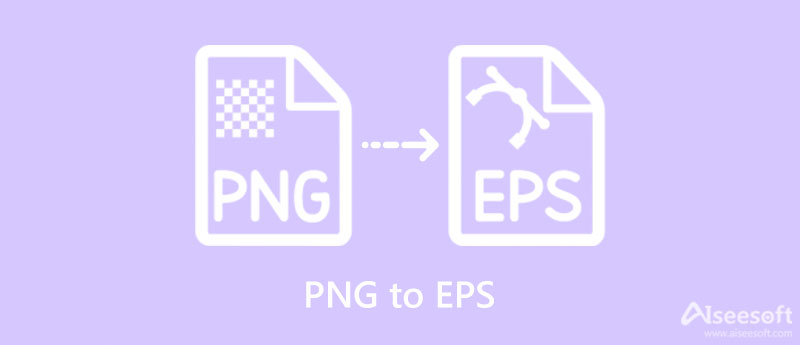
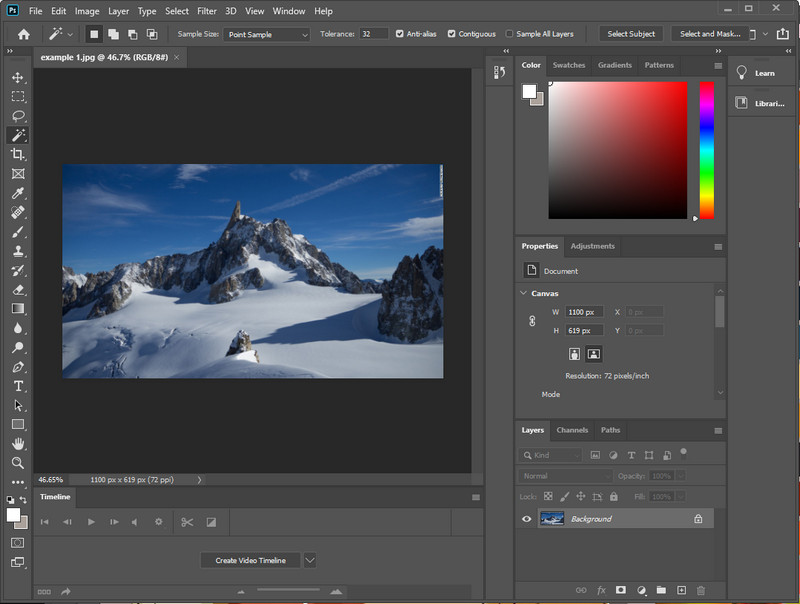
Adobe Photoshop je editor obrázků, který můžete použít a který podporuje různé formáty, jako jsou rastrové a vektorové formáty. Ačkoli tento nástroj není vyhrazený konvertor, stále dokáže převést rastrový PNG, který máte, na vektorový obrázek, jako je EPS. Pokud jste si tedy stáhli tento profesionální editor do svého zařízení a chcete začít převádět PNG na EPS ve Photoshopu, přečtěte si následující podrobnosti níže.
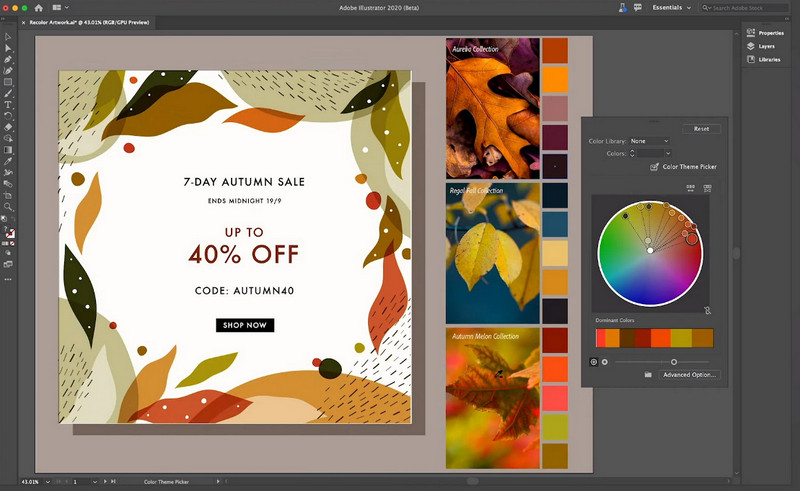
Adobe Illustrator je díky svým funkcím podrobnější editor obrázků než Photoshop. Také vlastnosti, které poskytuje pro úpravy a převod obrázku do EPS, jsou o něco pracnější než Photoshop. Proč se více pracuje? Protože chceme, abyste zažili a užili si celkový výkon vektorového obrázku. Chcete-li se naučit, jak převést PNG na EPS v aplikaci illustrator, přečtěte si prosím následující kroky níže.
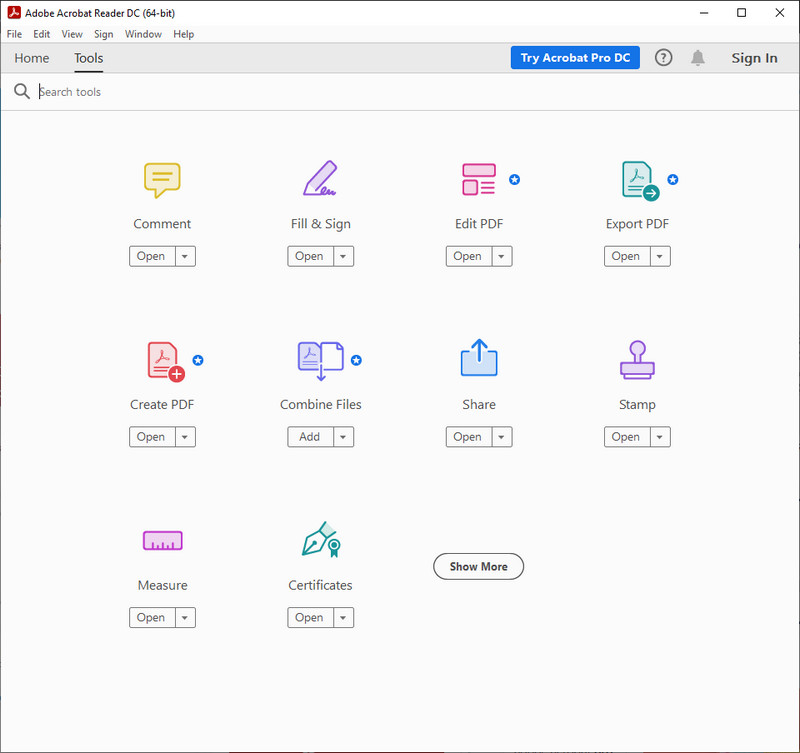
Na rozdíl od dvou aplikací, které jsme představili, se jedná o vyhrazený převodník PNG na EPS. Adobe Acrobat je známý tím, že je řešením PDF, ale nyní dokáže změnit jiné formáty na požadovaný formát obrázku. Podporuje různé formáty obrázků? Ne to není. Ale s tímto konvertorem můžete začít měnit příponu souboru vašeho obrázku na .eps. Chcete vědět jak na to? Přečtěte si podrobný návod, který jsme přidali.
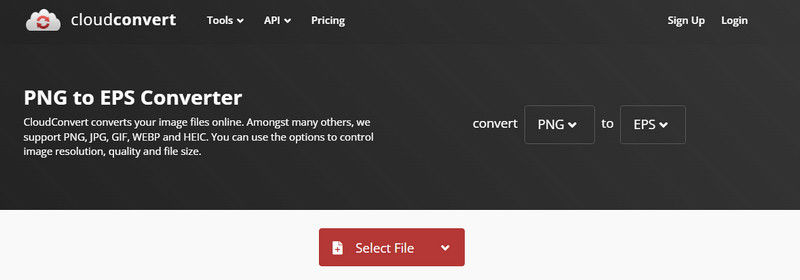
Cloudconvert je jednoduchý, ale účinný konvertor obrázků, který můžete zdarma změnit online na PNG na EPS. Tento webový převaděč můžete použít v různých prohlížečích, aniž byste museli stahovat další instalační program nebo soubor pro jeho spuštění. Pokud tedy chcete vědět, jak používat tento webový nástroj, přidáváme níže podrobné kroky, kterými se můžete řídit.
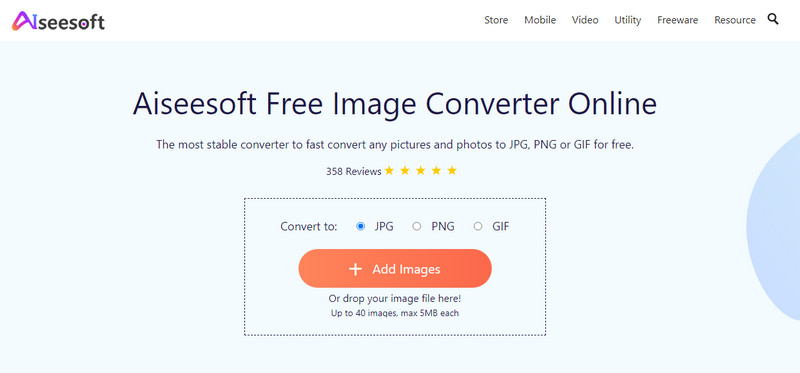
Nyní, když víte, jak převést PNG na vektorový EPS, rádi bychom vám představili další převodník schopný změnit váš PNG na standardní JPG/JPEG. Ačkoli Aiseesoft Převodník obrázků zdarma online nelze exportovat obrázky PNG do EPS, stále považujeme jeho funkci jako konvertor. Nepotřebovali byste zkušenosti ani hluboké znalosti převodu, protože tento nástroj vám může pomoci změnit formát nahráním obrázku a poté se začne převádět. Můžete si také vybrat formáty jako JPG, PNG a GIF. Pokud tedy potřebujete pomoc s převodem svého EPS do oblíbeného formátu, jak jsme již zmínili, nemůžete udělat chybu, když si jej vyberete jako svůj převodník online.
Mohu převést EPS na JPG?
Můžete použít Aiseesoft Převodník obrázků zdarma online které vám pomohou převést EPS na JPG. Otevřete webový nástroj, vyberte formát JPG jako výstup a poté stisknutím Přidat obrázek nahrajte soubor EPS, který chcete převést. Po dokončení převodu stiskněte Stáhnout pro uložení na místní disk.
Je možné změnit velikost obrázků EPS bez jejich deformace?
Ano to je. K tomu je vektor vytvořen; když je váš obrázek příliš malý, můžete snadno změnit jeho velikost změnou výšky a délky obrázku, aniž byste na něm cokoliv ovlivnili. Pokud se tedy bojíte změny velikosti souboru EPS kvůli ztrátě kvality, nesmíte. Po změně velikosti souboru EPS byste nezaznamenali ztrátu kvality.
Mají PDF a EPS stejný vektor?
PDF a EPS jsou typy vektorových obrázků, které můžete použít k získání detailního obrázku a jsou nejlepší pro tisk velkých fotografií.
Proč investovat do čističky vzduchu?
Snadné, že? Převod PNG na EPS je při použití konvertoru, který uvádíme výše, hračkou. Můžete začít používat software Adobe a zakoupit si jej nebo použít bezplatný online konvertor k vyřešení problému tisku velmi detailních obrázků na plakát nebo velký objekt. Pokud ale chcete z PNG udělat JPEG, začněte používat Aiseesoft Free Image Converter. Tak co, myslíte si, že vám tento článek pomůže? Pokud ano, ohodnoťte nás 5 hvězdičkami.

Video Converter Ultimate je vynikající video konvertor, editor a vylepšovač pro převod, vylepšení a úpravu videí a hudby v 1000 formátech a dalších.
100% bezpečné. Žádné reklamy.
100% bezpečné. Žádné reklamy.